B1: Bạn vào Start sau đó gõ Network and Sharing
Sau đó, khi Network and Sharing Center mở ra, nhấp vào Change Adapter Settings.
Nhấp chuột phải vào card mạng của bạn và chọn Properties.
Trong Local Area Connection Properties cửa sổ nổi bật Internet Protocol Version 4 (TCP/IPv4) sau đó nhấn nút Properties.
B2: Bạn hoàn thành các thông số về địa chỉ IP, Subnet, Default getway như hình dưới đây:
Bây giờ đóng trong cửa sổ Local Area Connections Properties.
Windows 7 sẽ chạy chẩn đoán kết nối mạng và xác minh là tốt. Ở đây chúng tôi không có vấn đề với nó, nhưng nếu bạn đã làm, bạn có thể chạy trình hướng dẫn xử lý sự cố mạng.
Bây giờ bạn có thể mở cửa sổ lệnh và làm một ipconfig để xem cài đặt adapter mạng đã được thay đổi thành công.
Windows Vista
Thay đổi IP của bạn từ DHCP với một địa chỉ tĩnh trong Vista cũng tương tự như Windows 7, nhưng được vị trí đúng là một chút khác nhau. Mở Menu Start, kích chuột phải vào Network, và chọn Properties.
Network and Sharing Center mở ... nhấp vào Quản lý kết nối mạng .
Nhấp chuột phải vào các adapter mạng mà bạn muốn chỉ định một địa chỉ IP và chọn Properties.
Đánh dấu Internet Protocol Version 4 (TCP/IPv4) sau đó nhấn nút Properties.
Bây giờ thay đổi IP, Subnet mask, Default Gateway, và địa chỉ máy chủ DNS. Khi bạn hoàn tất click OK.
Bạn sẽ cần phải đóng trong địa phương Area Connection Properties cho các thiết lập để đi vào hiệu lực.
Mở Command Prompt và làm một ipconfig để kiểm tra các thay đổi đã thành công.
Windows XP
Trong ví dụ này, chúng tôi đang sử dụng XP SP3 Media Center Edition và thay đổi địa chỉ IP của adapter không dây.
Để thiết lập một IP tĩnh trong XP kích chuột phải vào My Network Places và chọn Properties.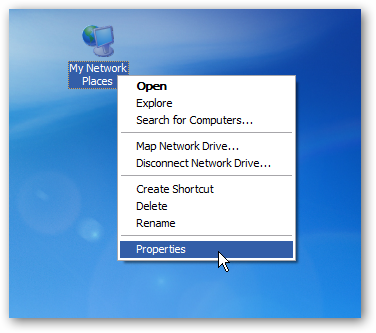
Nhấp chuột phải vào adapter mà bạn muốn đặt IP cho và chọn Properties.
Highlight Internet Protocol (TCP / IP) và kích vào nút Properties.
Bây giờ thay đổi IP, Subnet mask, Default Gateway, và địa chỉ máy chủ DNS. Khi bạn hoàn tất click OK.
Bạn sẽ cần phải đóng trong màn hình Network Connection Properties trước khi những thay đổi có hiệu lực.
Một lần nữa bạn có thể xác minh các thiết lập bằng cách thực hiện một ipconfig ở dấu nhắc lệnh. Trong trường hợp bạn không chắc chắn làm thế nào để làm điều này, bấm vào Start sau đó Run.
Trong các loại hộp Run trong cmd và nhấn OK.
Sau đó tại dấu nhắc trong ipconfig và nhấn Enter. Điều này sẽ hiển thị địa chỉ IP cho adapter mạng mà bạn thay đổi.
Chúc các bạn thành công !
Xem thêm: http://kenhdaihoc.com/forum/showthread.php?t=2912






0 nhận xét:
Đăng nhận xét